Membuat Teks Berjalan
1. Percobaan pertama
Pada
percobaan pertama, penggunaan teks akan dimunculkan ketika Sprite1 (Kucing)
berbicara sesuai dengan urutan List, artinya langkah awal untuk mengaktifkan
List, tinggal menekan “Make List” pada Menu Variabel dengan nama "kumpulan teks". Lalu akan muncul
blok-blok list.
Gambar 1. Memunculkan Blok List
Setelah itu, buat gambar-gambar sesuai dengan rancangan.
Gambar 2. Rancangan Gambar
Rancangan gambar berfungsi untuk
menampilkan cara kerja apakah sudah sesuai dengan blok-blok perintah yang sudah
disusun. Lalu tambahkan element pada list yang bernama “kumpulan teks” dengan
cara menekan tombol “+” lalu tuliskan pada urutan pertama “Hallo teman-teman”,
setelah itu tekan lagi “+” untuk menambahkan kalimat kedua “Apa Kabarnya?”.
Gambar 3. Susunan Blok-blok Perintah
Penjelasan
pada gambar 3 Ketrika bendera hijau ditekan, selama selang 1 detik akan
menyeting variabel a sama dengan 0 kemudian terjadi pengulangan sebanyak sesuai
dengan banyaknya anggota di dalam list yang bernama kumpulan teks yaitu 2
anggota berarti terjadi pengulangan sebanyak 2 kali terhadap perubahan variabel
a dengan pertambahan 1, lalu kucing akan berkata sesuai urutan a, misalkan
ketika a sama dengan 1 maka urutan 1 pada list”kumpulan teks” yang berbunyi “Hallo
apa kabar?”, lalu berubah lagi a bertambah 1 lagi menjadi 2, pada urutan 2 pada
list “kumpulan teks” dan kucing akan berkata “Apa Kabarnya?”
Gambar 4. Hasil sudah sesuai
2. Percobaan kedua
Pada
percobaan kedua adalah menjalankan kalimat dengan menggunakan huruf, berarti
kita memasukan gambar huruf (word) ke dalam scratch.
Gambar 5. Memilih Gambar
Selanjutnya
pilih word untuk memasukan kata ke dalam pada bagian sprite, yaitu dengan memilih
“Choose a Sprite”.
Gambar 6. Memasukan Huruf
Gambar
6 menjelaskan langkah-langkah untuk memasukan gambar huruf sebagai berikut:
a.
Pilih
“Choose a Sprite”
b.
Lalu
pilih menu “Letter”
c.
Pilih
salah satu huruf misalkan “A”
d.
Pastikan
huruf “A” di dalam Sprite.
Gambar 7. Menambahkan Huruf
Tambahkan
huruf selanjutnya dari A sampai Z namun ditambahkan juga untuk huruf yang
warnanya ditransparansikan dengan cara sebagai berikut:
Gambar 8. Cara-cara untuk Transparansi
Pilih gambar hasil copy “Z” lalu
warnanya dibuat transparansi pada bagian fill
dan outline. Jangan lupa gantikan
nama pada costume yaitu “Block-z2” dengan “Blok- “ (diketiknya Block-(spasi)).
Gambar 9. Memasukan Blok Perintah Pada
Sprite1
Ketika bendera hijau ditekan, menunggu 1 detik kemudian variabel
a diseting sama dengan 0 kemudian terjadi pengulangan sebanyak sesuai jumlah
anggota list “kumpulan teks” terhadap pertambahan a sebesar 1 dan menyeting b
sama dengan nol dan terjadi juga didalam pengulangan terjadi pengulangan lagi
sebanyak jumlah huruf pada masing-masing kalimat pada setiap anggota list “kumpulan
teks”, terhadap pertambahan b sebesar 1 dan variabel c menentukan urutan huruf
berdasarkan pertambahan b untuk masing-masing anggota pada list “kumpulan teks”,
untuk memunculkan per huruf dibutuhkan 0.01 detik, baru menjalankan fungsi
clone pada “Block-A” (kumpulan huruf), sedangkan untuk memunculkan kalimat pada
anggota list “kumpulan teks” dibutuhkan 0.01 detik.
Gambar 10. Memasukan Blok Perintah Pada
Block-A
Pilih
gambar pada Block-A, lalu buat blok perintah, pertama ketika bendera hijau
ditekan huruf akan disembunyikan dan ukurannya diperkecil menjadi 20%, dan
ketika huruf (Block-A) sebagai clone maka ditampilkan dan ukurannya diperkecil,
costume akan berubah berdasarkan gabungan nama huruf dalam Block-A yaitu “Block-“
dan variabel c kemudian buat posisi menggunakan fungsi go to x y.



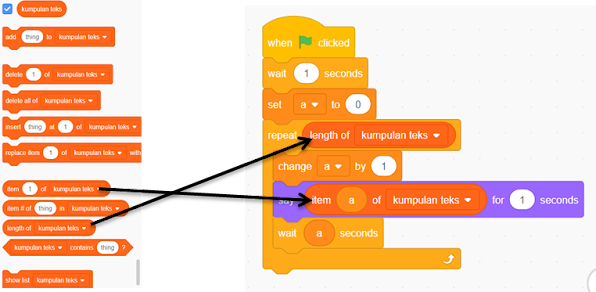



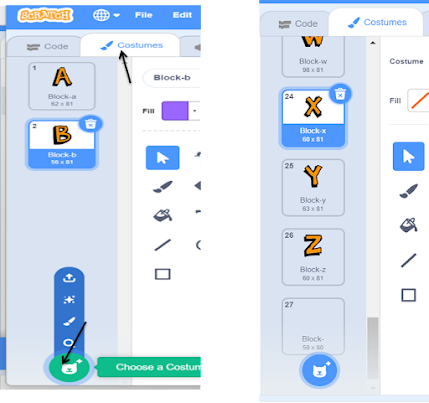




Keren. Ditunggu pembahasan next level. 👍
ردحذفoke siap
ردحذفأزال المؤلف هذا التعليق.
ردحذفإرسال تعليق